Запуск программы
Для запуска программы выберите в главном меню команду Пуск → Программы → 1С: Предприятие 8.0, в открывшемся окне запуска программы выберите название информационной базы и щелкните на кнопке 1С: Предприятие (рис. 30.1).
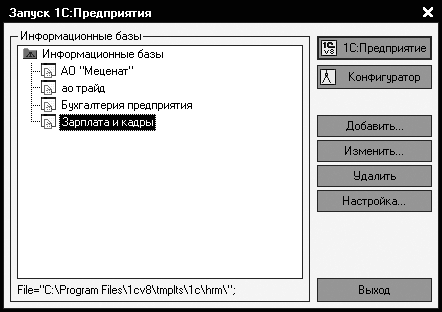
Рис. 30.1. Окно запуска программы
Интерфейсы программы
В конфигурации предусмотрено несколько интерфейсов, каждый из которых ориентирован на решение определенного круга задач:
• Интерфейс Кадровый учет организаций настроен на работу с данными о работниках организаций и позволяет выполнять операции по формированию штатного расписания, учету кадров, формированию отчетности.
• Интерфейс Набор персонала можно использовать при проведении приема персонала.
• Интерфейс Управление персоналом используется при ведении кадрового учета, планировании занятости.
• Интерфейс Расчет зарплаты организации удобен при начислении регламентированной зарплаты и связанных с ней отчислений в ПФР и налоговые органы.
• Интерфейс Линейный руководитель позволяет вести учет отсутствия сотрудников на рабочем месте как по уважительной, так и без уважительной причины.
Набор команд строки меню зависит от выбранного типа интерфейса. Выбор выполняется командой Сервис → Переключение интерфейса → Полный интерфейс.
К незначительным недостаткам меню можно отнести то, что названия даже в одной команде меню иногда совпадают, поэтому сразу трудно понять, что за окно откроется после выбора команды (например, в меню Учет кадров пункт Отпуска встречается дважды). В первом случае открывается журнал отпусков, во втором – доступ к графикам отпусков. Видимо, эти недочеты еще предстоит исправить.
Интерфейс линейного руководителя позволяет вести учет отсутствия сотрудников на рабочем месте как по уважительной, так и без уважительной причины. Его удобно использовать учетчикам отработанного времени.
Рассмотрим подробнее наиболее часто используемые пункты строки меню программы:
• Меню Организации содержит команды по вводу названий организаций, входящих в состав компании, подразделений организаций, должностей.
• Меню Штатное расписание содержит команды по созданию и изменению штатного расписания, получению отчета по штатному расписанию.
• В меню Учет кадров содержатся команды по созданию списка сотрудников, приказов о приеме на работу, ведению графика отпусков, то есть все команды, связанные с кадровым учетом сотрудников.
• Справочники, документы и отчеты, связанные с воинским учетом, собраны в меню Воинский учет.
• Меню Персонифицированный учет содержит команды по созданию различной отчетности по сотрудникам.
При просмотре команд строки меню можно сделать вывод о том, что команды строки меню собраны по разделам учета персонала.
Алгоритм работы с программой
Рассмотрим последовательность работы с программой:
1. Отредактируйте календари и графики работы.
2. Отредактируйте константы и заполните справочники, такие как справочник Подразделения, Должности.
3. Сформируйте штатное расписание.
4. После этого можно приступать к приему сотрудников. Основа успешной работы в программе – правильное оформление приказов о приеме на работу.
Дальнейшие действия по учету персонала предполагают ввод документов о кадровых перемещениях и увольнениях.
В течение месяца бухгалтером выполняются операции, связанные с расчетом зарплаты. Каждая операция оформляется документом. При расчете заработной платы программа предполагает следующую очередность действий бухгалтера-расчетчика от начала расчетного периода до закрытия месяца:
1. Выплата заработной платы за предыдущий месяц.
2. Депонирование не полученных сотрудниками сумм по платежным ведомостям.
3. Ввод документов по начислениям: нарядов, договора подряда и т. д.
4. Ввод и расчет больничных листов, отпусков.
5. Начисление и расчет заработной платы за текущий месяц.
6. Оформление платежных ведомостей для полной или частичной выплаты заработной платы за текущий месяц.
7. Расчет единого социального налога и страховых взносов на обязательное пенсионное страхование.
Формирование бухгалтерских проводок и налоговых регистров (по налогу на прибыль) по результатам расчета зарплаты, ЕСН и страховых взносов.
Глава 31 Настройка системы на особенности учета
Перед началом работы необходимо настроить основные параметры программы. Выберите для этого полный интерфейс конфигурации командой Сервис → Переключение интерфейса → Полный интерфейс.
• Установка рабочей даты
• Ввод сведений об организации
• Ввод сведений об ответственных лицах
• Ввод графиков работы
• Заполнение календарей
• Настройка параметров учета
Установка рабочей даты
Перед началом работы с системой необходимо настроить параметры работы с программой. Для этого используется окно, которое открывается командой Сервис → Параметры. Один из важнейших параметров, которые устанавливаются в этом окне, – это рабочая дата. Именно с этой датой будут записываться все документы и изменения в документах. С этой даты вступают в силу все изменения, проводимые в программе. При запуске программы в качестве рабочей даты устанавливается текущая дата из системного блока компьютера. Установите в окне дату, от которой собираетесь вводить документы.
Ввод сведений об организации
В программе предусмотрена возможность ведения регламентированного учета по нескольким организациям, входящим в состав компании. Сведения о них заносятся в окно Организации (рис. 31.1). Окно открывается командой Предприятия → Организации. Запись добавляется с помощью команды Действия → Добавить. Окно имеет вкладки Основные и Контактная информация. В поле Наименование указывается наименование организации. Программа позволяет работать с несколькими организациями. Для разделения документов используется префикс информационной базы. В поле Полное наименование вводится полное наименование организации в том виде, в каком оно попадет в документы. В поле ИНН набирается с клавиатуры идентификационный номер налогоплательщика. Введите код причины постановки (КПП), код и наименование ИНФС.
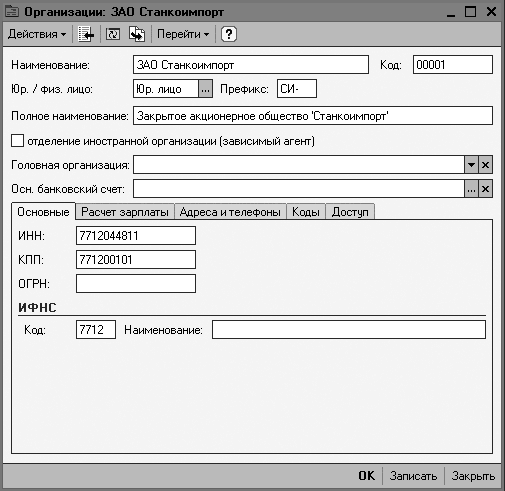
Рис. 31.1. Окно для ввода сведений об организации
На вкладке Адреса и телефоны указываются контактные телефоны, адрес электронной почты и т. д. Вкладка Коды заполнятся информацией о кодах ОЕАТО, ОКАПО, регистрационных номерах в ПФР, ФСС и др.
Ввод сведений об ответственных лицах
Ответственные лица организации вносятся в окно Список ответственных лиц организации (рис. 31.2). Окно открывается с помощью команды Справочники → Ответственные лица. Для добавления записи используется кнопка Добавить на панели инструментов.
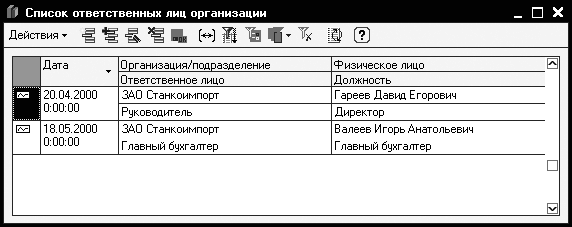
Рис. 31.2. Ввод сведений об ответственных лицах организации
Ввод графиков работы
Программа поддерживает различные графики работы. Для открытия окна ввода графиков используется команда Предприятие → Графики работы. Для добавления новых графиков используется команда Действия →Добавить (рис. 31.3). В окно вводится наименование графика, выбирается его тип в поле Тип графика, указываются рабочие и выходные дни. Если график предполагает работу в вечернее и ночное время, это указывается в зоне Календарь с помощью кнопки Добавить. Основной график работы в программе уже задан. Тип графика – пятидневка, в которой 40 рабочих часов в неделю. Сменные графики работы могут включать вечерние и ночные часы.
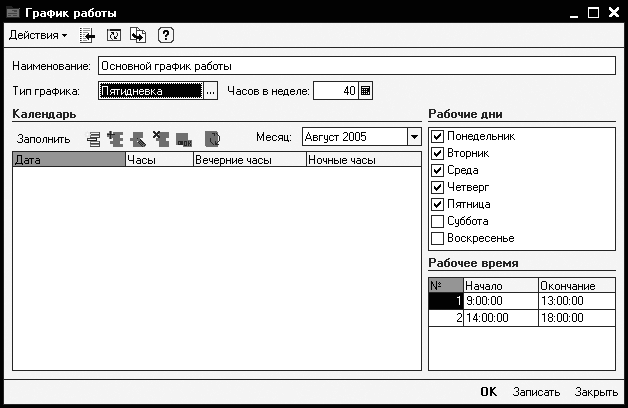
Рис. 31.3. График работы
Заполнение календарей
С помощью календарей определяются рабочие и выходные дни на предприятии. Открывается окно командой Предприятие → Календари. На экран выводится календарь на весь год. Календарь можно заполнить автоматически, использовав кнопку Первоначальное заполнение в окне, или откорректировать рабочее время вручную, щелкнув на дате и введя необходимое количество часов.